時間:2017-07-04 來源:互聯網 瀏覽量:
今天給大家帶來電腦如何申請Apple,ID,電腦申請Apple,ID賬號的方法有哪些,讓您輕鬆解決問題。
當我們購買並使用蘋果 iPhone 手機以後,都會申請一個屬於自己的 Apple ID 賬戶。有了 Apple ID 賬號以後,我們可以用它來連接 iPhone 的多個功能,比如 App Store 應用商店,iCloud 雲服務等。有的小夥伴可能是直接在 iPhone 上申請的,這裏簡單介紹下怎麼在電腦上申請 Apple ID 的操作方法。具體方法如下:
1我們可以在電腦上打開蘋果官網的賬號管理頁麵:
https://appleid.apple.com/cn
點擊頁麵中的“創建 Apple ID”按鈕,如圖所示
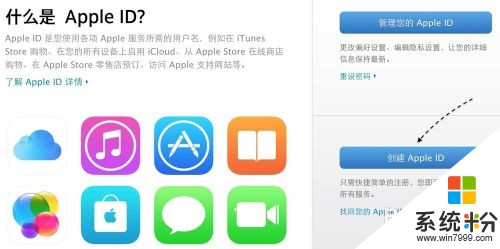 2
2由於申請 Apple ID 需要填寫的信息比較多,這裏分部講解,首先需要輸入我們的姓和名,以及電子郵件賬號(比如QQ郵件)和密碼。姓和名可以隨意輸入,不是真名也可以,但是郵件郵件賬戶必須是有效的,是自己經常在用的郵箱,因為日後可以郵箱來重置密碼。
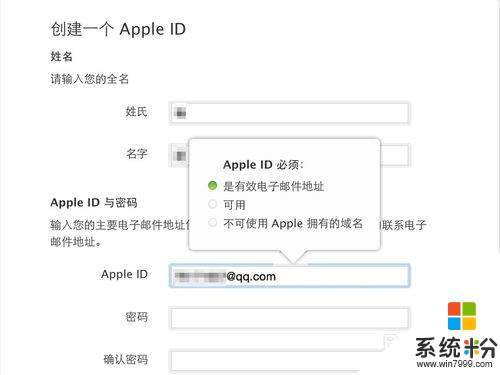 3
3接下來是為 Apple ID 設置一個安全的密碼,當前蘋果對密碼的要求很嚴格,必須是按照它的要求來設置,下圖紅框中即為密碼要求,當都滿足以後會顯示紅點。比如以張三為例,可以設置一個 Zhangsan1997,在密碼中必須要有一個大寫字母,還有要數字,並且長度不得少於8位。
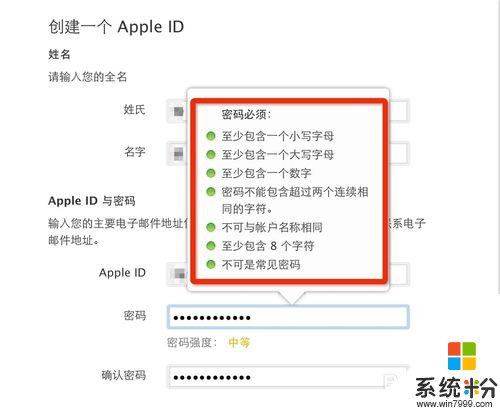 4
4隨後是為我們的 Apple ID 設置“安全提示問題”,它可以用於日後在忘記了密碼時,可以用它來重置密碼。所以這一步請大家認真設置,最好是設置好以後,用紙記錄下來,避免忘記。另外就是出生日期,也需要認真填寫,在重置密碼時會要求填寫此項。
 5
5接下來是郵寄地址,在這裏需要填寫的有如下圖中所標的欄目,詳細地址,縣市以及省份。
 6
6隨後是一些其它的相關的訂閱信息,可以保持默認就好,接著請填寫好驗證碼,點擊“創建 Apple ID”按鈕繼續。
 7
7當 Apple ID 注冊頁麵注冊成功以後,會提示我們一封用於驗證賬號的郵件已經發送到郵箱,如圖所示
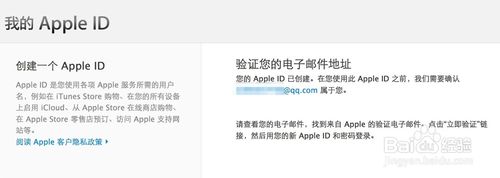 8
8如果你填寫的 Apple ID 注冊信息有問題時,通不過的話,請仔細檢查頁麵中出現的紅色標,並且會在相應一欄的右側出現紅色的歎號,如圖所示
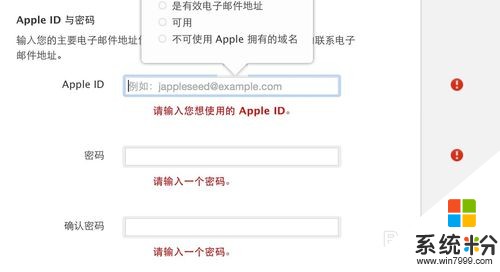 9
9當通過以後,我們前往自己注冊的郵箱,我這裏是以 QQ 郵箱注冊的,打開 QQ 郵箱以後,找到 Apple 發來的驗證郵件,點擊郵件內容中的“立即驗證”鏈接繼續。
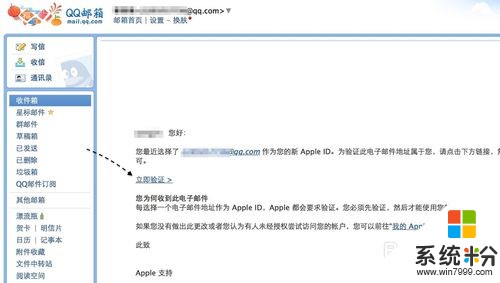 10
10隨後會跳轉到蘋果的 Apple ID 驗證頁麵,請輸入我們剛剛申請成功的 Apple ID 賬戶,即注冊時填寫的郵件地址,然後再輸入密碼,點擊“驗證地址”按鈕繼續。
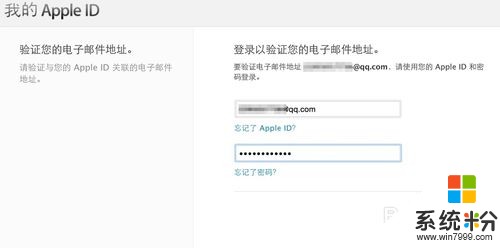 11
11最後提示我們注冊的 Apple ID 關聯的電子郵件賬戶驗證成功,接下為就可以在如 iPhone 類的設備上登錄賬戶了。

以上就是電腦如何申請Apple,ID,電腦申請Apple,ID賬號的方法有哪些教程,希望本文中能幫您解決問題。